Préparer La visualisation et l'organisation des images sont courantes Les gens font sur leurs ordinateurs. Récemment, j'ai reçu un message du lecteur sur Dz Techs. Il a écrit qu'il cherchait une alternative aux photos et à ce qu'elles sont. Meilleur logiciel d'affichage photo Pour Mac.
J'utilise Mac depuis des années et je le fais Stocker et gérer toutes mes photos Sur votre Mac Mini. Je sais que je peux appuyer sur la barre d'espace pour obtenir Prévisualiser l'image sélectionnée Sur le Finder. Mais je n'aime pas les options d'édition et de visualisation des images intégrées à un Mac et je ne souhaite pas dépenser d'argent pour les applications de gestion de photos d'Adobe.
La vue Galerie du Finder vous permet de faire défiler rapidement les dossiers d'images de votre Mac avec un volet de prévisualisation amélioré et des métadonnées riches. Cependant, ces aperçus ne sont toujours pas assez volumineux pour rechercher les meilleurs clichés. La prévisualisation fonctionne bien pour une utilisation de base, mais il lui manque les commandes et les fonctionnalités de navigation puissantes dont vous avez besoin pour une expérience optimale.
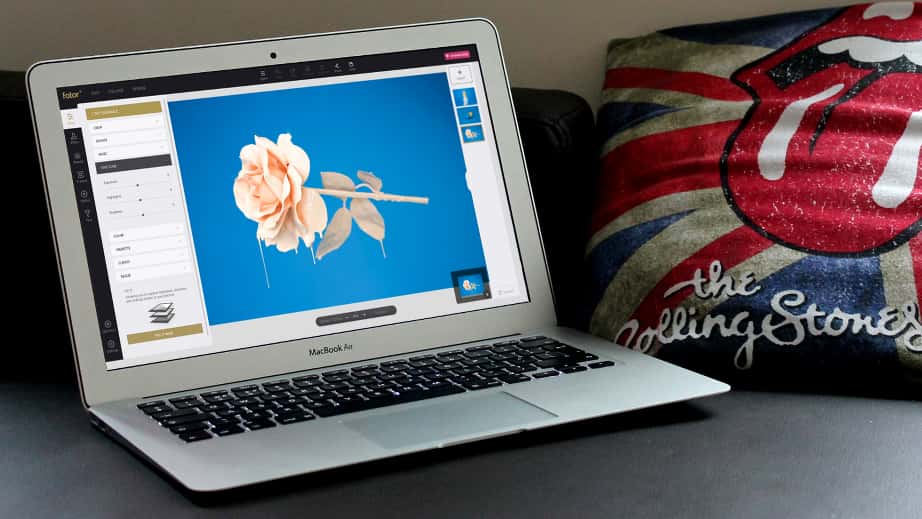
Vous n'avez pas besoin d'une application lourde telle que Apple Photos ou Adobe Lightroom, ni d'une application prenant en charge des bases de données complexes, pour mettre à jour et organiser votre collection tout en affichant des photos. Nous vous présenterons certaines des meilleures applications de visualisation de photos pour MacOS avec des fonctionnalités uniques et leur utilisation.
1. XnView MP
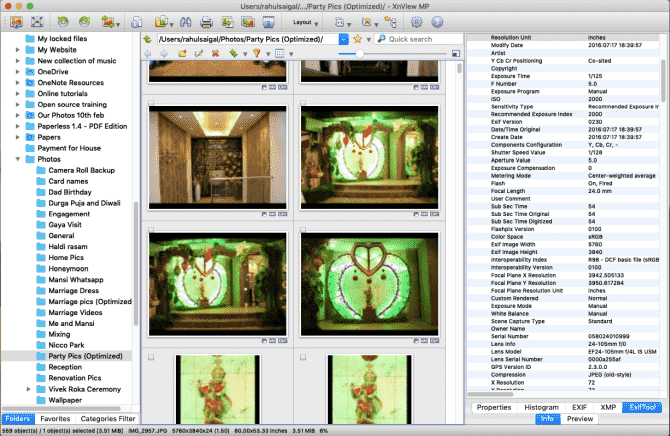
XnView MP est Application View et index media remplis de fonctionnalités. Il offre de nombreuses fonctionnalités que l'on ne trouve souvent que dans les applications payantes, notamment des outils de tri et de tri des images, des traitements par lots pour le traitement de plusieurs images, la possibilité de modifier des métadonnées et la prise en charge du format 500 pour les images. Regardez-moi XnView MP Liste des formats pris en charge pour votre examen.
Lorsque vous lancez l'application pour la première fois, vous verrez trois panneaux. À gauche se trouve le système de fichiers du Finder avec trois onglets de partition. Dossiers vous permet de parcourir une liste de dossiers sur votre ordinateur. Les photos que vous souhaitez sont visibles dans vos favoris. Pendant ce temps, l'onglet Filtre de catégories se compose de catégories préconfigurées qui vous permettent de regrouper et de classer les images simultanément.
Le panneau central affiche des aperçus miniatures des images sélectionnées à partir de la gauche. Faites glisser le curseur pour ajuster sa taille. Vous pouvez également personnaliser votre type d’affichage pour afficher plus ou moins de détails. Tourner à Afficher -> Afficher comme Et sélectionnez Type. En outre, l'application vous permet de trier les photos par titre, date et taille de fichier, ou même de les filtrer par libellé, notes, commentaires ou tags.
Sur le côté droit, vous verrez le panneau Aperçu avec deux onglets de section: Info et Aperçu. Les informations vous permettent de voir les propriétés du fichier, les histogrammes et les données EXIF. Passez à l'aperçu pour vérifier l'image.
Caractéristiques uniques:
- Prise en charge des types de fichiers non standard, hérités, Photoshop, Corel, Autodesk et HEIF (format de fichier d'image à haute efficacité). Il gère également les caractères saisis pour les noms de fichiers et de dossiers dans différentes langues.
- L'application traite le format de fichier RAW et utilise le processeur graphique pour améliorer les performances, la mise en cache et le traitement. Il prend également en charge les images internes de résolution en bits 8 / 16 / 32 par composant.
- XnView vous fournit de nombreuses options de personnalisation. Vous pouvez organiser les mises en page librement en fonction de vos besoins. Aller à la pTerrain -> disposition Et choisissez une option. Ou, sélectionnez Gratuit pour créer une mise en page personnalisée.
- L'application s'intègre à XnConvert Pour vous aider à convertir et redimensionner des photos à la fois et à appliquer différents types de modifications. Celles-ci incluent les rotations, les filigranes, les filtres, les effets, etc. Vous pouvez même annuler ces opérations sur les fichiers.
- XnView vous permet de créer des diaporamas personnalisés et de les afficher sur un autre écran. Vous pouvez configurer une minuterie (ou appuyer sur le clavier) et modifier la taille de l'écran, les effets de transition et la musique de fond.
Télécharger: XnView MP (Gratuit)
2. ApolloOne
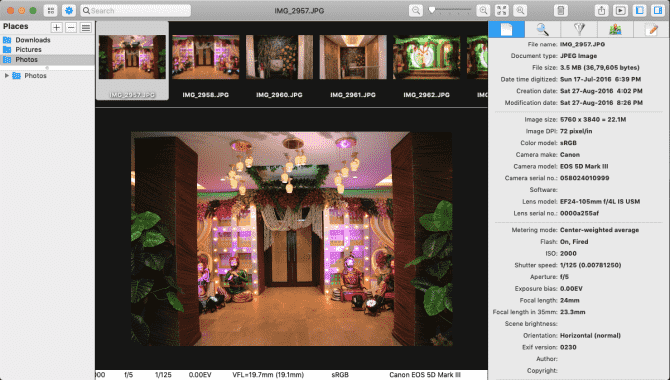
ApolloOne est une application intuitive de visualisation de photos qui vous permet d'organiser et d'afficher vos photos de manière efficace. L'application dispose d'un moteur de traitement RAW intégré à la caméra, qui vous permet de consulter rapidement les images avant de les importer. L'application vous permet d'accéder à divers dossiers et réseaux locaux via des espaces. Pour configurer des lieux, appuyez sur Cmd + N ou cliquez sur le bouton Navigateur de la barre d’outils.
Cliquez sur le signe plus (+) pour ajouter un dossier. En quelques frappes, vous pouvez parcourir le contenu librement. Pour numériser une image, appuyez sur Cmd + I ou cliquez sur le bouton Inspecteur dans la barre d'outils. Ici, vous pouvez voir les détails de l’image et les informations relatives à l’appareil telles que le numéro de série, le nombre d’objectifs, etc. ApolloOne prend en charge des milliers d'appareils photo numériques.
Vous pouvez trier les images par création, date de modification, taille et type de fichier ou spécifier vos propres options de tri personnalisé, par ordre croissant ou décroissant. Vous pouvez également filtrer les images par balises, étiquettes et étiquettes.
Le mode diaporama (Préférences -> Diaporama) affiche des photos avec 12 boucles de transition et effets de boucles différents. Vous pouvez même configurer une liste de lecture à lire en arrière-plan. Pour démarrer un diaporama, appuyez sur F5; Utilisez F6 pour l'arrêter.
Caractéristiques uniques:
- L'application dispose d'un puissant moteur de traitement RAW pouvant afficher des images RAW sans aucun décalage. Il dispose également d'un décodeur RAW intégré à l'appareil photo, ce qui est utile pour une évaluation rapide des fichiers RAW.
- ApolloOne utilise le GPU pour accélérer le rendu des images. Cela sacrifie la qualité pour améliorer quelque peu la vitesse. Pour améliorer la qualité, activez Préférences -> Apparence -> Échelle de qualité d'image élevée. Vous n'avez pas à jouer avec ces options sur les nouveaux Mac.
- Lors de la navigation sur les photos, l'application vous donne une autre vue de toutes les images comme la barre de film (Outils -> Afficher la barre de film) en haut de la fenêtre. Cette barre génère des miniatures haute résolution à partir d'images et améliore l'expérience de navigation.
- Vous pouvez également modifier les métadonnées utilisées par Spotlight pour l'indexation. Pour ce faire, modifiez le champ du mot-clé et, en quelques secondes, vous pourrez rechercher des images par mot-clé. ApolloOne prend entièrement en charge les fonctionnalités étendues pour MacOS, rendant le marquage plus puissant.
- En mode feuille de contact (Affichage -> Feuille de contact), les vignettes sont affichées dans une grille. Avec cela, vous pouvez effectuer des opérations sur les fichiers en grande quantité.
Télécharger: ApolloOne (Version gratuite disponible)
3. qVoir
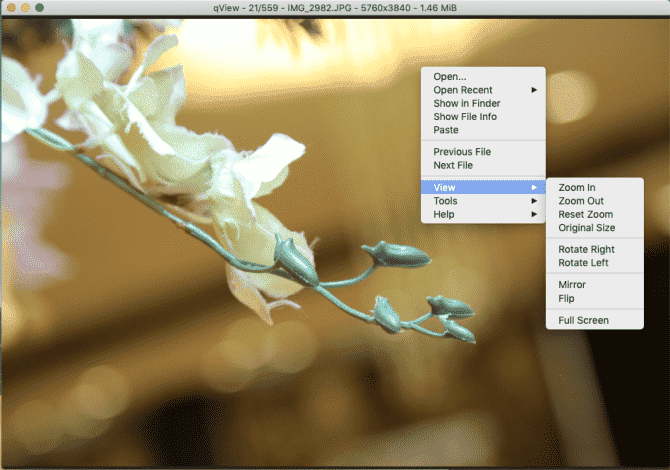
qView est une application de visualisation d'image simple et multiplateforme qui ne contient aucune barre d'outils ou élément de menu inutile. Il se concentre uniquement sur votre image avec une barre de titre descriptive qui montre le nom, le numéro, la résolution et la taille du fichier. Lorsque vous lancez l'application pour la première fois, vous verrez une fenêtre vide. Allez dans Fichier> Ouvrir et choisissez un dossier pour afficher son contenu.
Appuyez sur les touches fléchées gauche ou droite pour vous déplacer dans les images. Passez la souris sur la souris pour zoomer ou dézoomer et cliquez avec le bouton droit de la souris sur l'image pour accéder à la boîte de dialogue d'informations. Faites pivoter, basculez ou passez à la taille d'origine pour afficher les détails.
Caractéristiques uniques:
- Application légère sur les ressources. Même en visionnant des images haute résolution, la consommation de RAM et de CPU reste raisonnable. Avec le préchargement multithread, vous ne verrez aucun retard lors de la navigation dans les images.
- QView prend en charge les fichiers GIF, vous permettant d'augmenter ou de réduire la vitesse ou d'enregistrer une image spécifique. Allez dans Outils -> Contrôles GIF pour explorer les options.
- L'application vous permet de visualiser des photos en mode diaporama. Allez dans Préférences -> Divers pour accéder aux options du diaporama. Ici, vous pouvez personnaliser la minuterie, les paramètres de préchargement, l'épisode et la direction du diaporama.
- QView fournit plusieurs raccourcis pour naviguer, accéder à différentes options et faciliter son utilisation. Aller à La page qView GitHub pour une liste de raccourcis.
Télécharger: qVoir (Gratuit)
4. Fragment
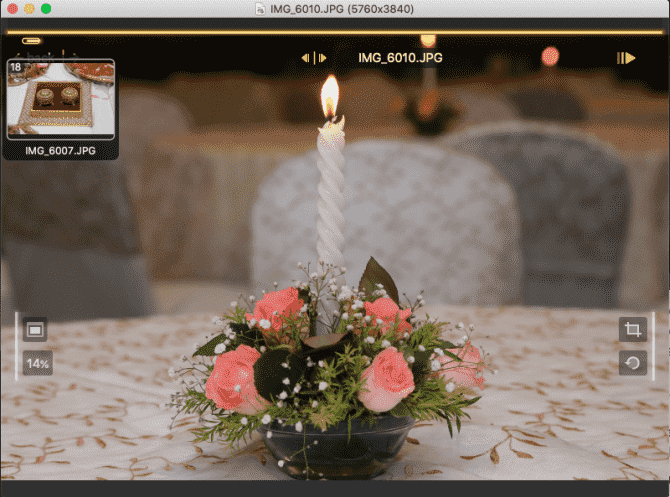
Fragment est une application Visualiseur d'images multi-plateformes. Dépend de l'interface (HUD), similaire au jeu vidéo, pour visualiser les données. Vous ne verrez aucune barre d’outils, menus ou boutons. Les commandes à l'écran ne se chevauchent que lorsque vous pointez les widgets avec la souris. Les commandes que vous voyez dépendent de la position de la souris à l'écran.
Pour commencer, cliquez sur le lien Aucune image et naviguez jusqu'à l'emplacement du dossier. Lorsque le pointeur de la souris survole en haut de la fenêtre, une barre de miniatures indiquant le type de timeline des miniatures apparaît. Ensuite, déplacez le pointeur de la souris sur le côté pour ouvrir différents panneaux.
Le panneau de gauche fournit différents modes d'affichage. Le panneau de droite vous permet de recadrer ou de faire pivoter l'image. En bas, vous verrez les détails de votre photo.
Caractéristiques uniques:
- Lorsque vous déplacez votre souris vers le haut, faites glisser le pointeur pour exécuter à grande vitesse. De cette façon, vous pouvez jeter un rapide coup d'œil aux images et lorsque vous cliquez sur la vignette, cette image s'ouvre directement.
- Dans les préférences, vous pouvez régler la molette de la souris pour effectuer un zoom avant ou arrière ou parcourir les images suivantes / précédentes. En outre, vous pouvez également modifier l’arrière-plan, l’ingénierie des fenêtres et d’autres options.
- L’affichage 30 prend en charge le format d’image, ainsi que les formats PSD, HDR, PFM, TIFF, etc. La visionneuse GIF intégrée a un contrôle de la vitesse et vous permet d’enregistrer des images spécifiques.
- Cliquez sur le bouton déroulant pour ouvrir le menu contextuel. À partir de là, vous pouvez partager votre photo directement sur Facebook, la déplacer ou la copier à un autre endroit et afficher les propriétés du fichier.
- Fragment fournit également des fonctionnalités uniques liées aux diapositives. Il existe plus de 50 pour les transitions avec des paramètres différents. Pendant la lecture du diaporama, vous pouvez toujours naviguer, parcourir, modifier et supprimer des photos.
Télécharger: Fragment (Gratuit)
5. Lyn
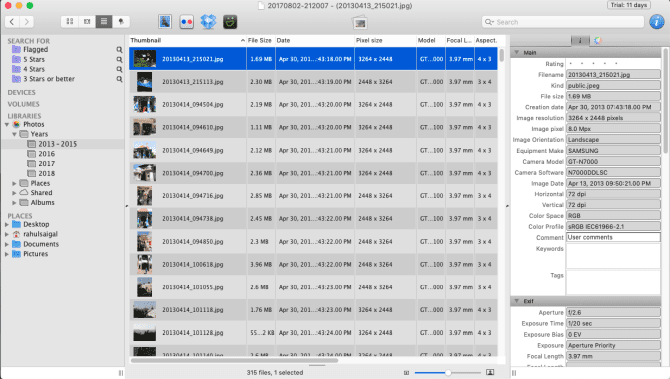
Lyn est un organisateur de médias photo léger pour macOS. Il est conçu pour les photographes, les graphistes et les concepteurs Web. Il prend en charge les formats photo non standard et à l'ancienne, RAW et une large gamme d'appareils photo numériques. Grâce à Modèles d'appareils photo pris en charge par Lynn , Les images HD peuvent être téléchargées progressivement plus rapidement.
L'application utilise la structure de dossiers Finder typique. Contrairement à Photos ou Adobe Lightroom, il n'utilise aucune bibliothèque d'images. La base de données supplémentaire pour cette action ralentit le processus de rendu car elle consomme les ressources de votre Mac.
Lorsque vous exécutez l'application, vous verrez trois panneaux. À droite, vous verrez toute la structure des dossiers, ainsi que tous les dossiers intelligents que vous créez et les périphériques auxquels vous vous connectez. La visionneuse affiche le contenu du dossier sélectionné, avec différentes options de visualisation. La vue Icône affiche la vue miniature des images, tandis que la vue Liste affiche une petite vignette contenant les métadonnées de l'image. Sur la droite, vous verrez le panneau Inspecteur.
Caractéristiques uniques:
- Lyn prend en charge plusieurs opérations pour afficher des images haute résolution sans aucun décalage. Dans le test, ne consomme pas beaucoup de ressources.
- L'application dispose d'une fonctionnalité de gestion de profil de couleur intégrée. Il peut détecter et appliquer n'importe quel profil par couleur spécifique dans la section EXIF ou Markernote.
- Lyn prend en charge les bibliothèques d'images stockées sur un disque dur externe. Les bibliothèques peuvent naviguer sans aucun problème.
- L'application prend en charge l'édition non destructive, ce qui signifie que vous pouvez recadrer, faire pivoter et éditer des données brutes librement sans endommager l'image d'origine. Enregistrez les détails dans un attribut de fichier spécial.
- Vous pouvez publier vos photos directement sur Flickr, Dropbox et SmugMug.
Télécharger: Lyn ($ 20, essai gratuit disponible)
Logiciel de retouche photo gratuit et payant pour Mac
Bien que la visualisation de photos semble un processus simple, différentes personnes ont une variété de cas d'utilisation. Bien que Preview puisse bien répondre à vos besoins, les applications décrites ici couvrent un large éventail d'options pour différents professionnels et cas d'utilisation. Vous pouvez essayer tout cela et voir lequel correspond le mieux à vos besoins.
Si vous recherchez une retouche photo après visionnage, il est naturel que vous ayez besoin d'un éditeur de photo. Chacune de ces applications a la possibilité de partager ou d'ouvrir avec un menu d'outils pour ouvrir l'image directement dans votre éditeur favori. Si cela vous intéresse, jetez un coup d'œil au meilleur logiciel de retouche photo gratuit et payant pour Mac.







